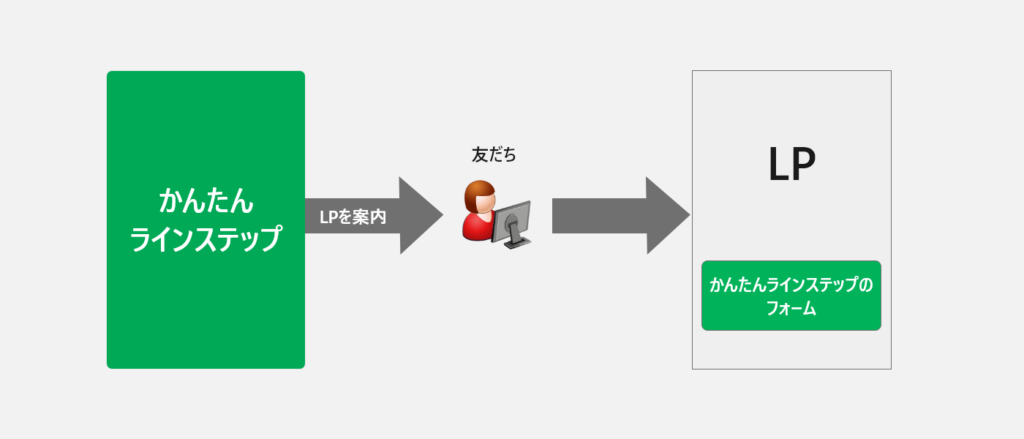
かんたんラインステップには、フリーフォーム、セミナーフォーム、個別相談フォームと3つのフォームが存在します。
これらのフォームをご自身で作成されたLPなどのページに埋め込んで、友だちにそのページでフォーム入力してほしいときはないでしょうか?
各フォームの「設定」ページの最下部の項目で、友だちへのそのようなアプローチが実現できます。
※外部の1ページにつき、埋め込めるかんたんラインステップのフォームは1つだけです。2つのフリーフォームや、セミナーフォームと個別相談フォームを1枚のLPに一緒に埋め込むことはできません。
設定方法
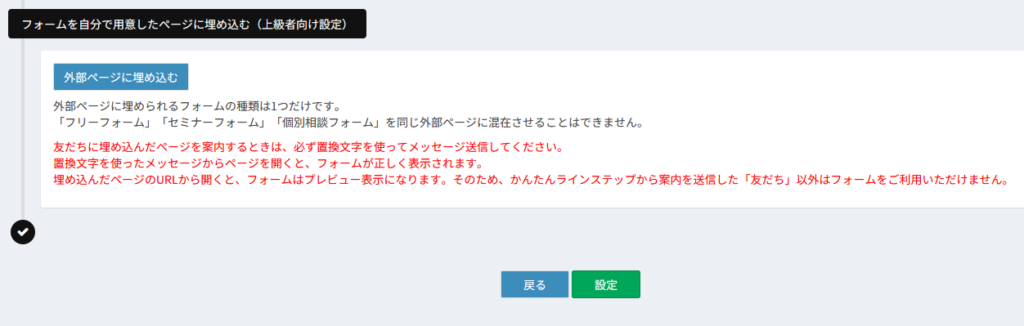
「フリーフォーム」「セミナーフォーム」の「設定」ページ、「個別相談フォーム」の「編集」ページを開いて、最下部の項目まで移動してください。
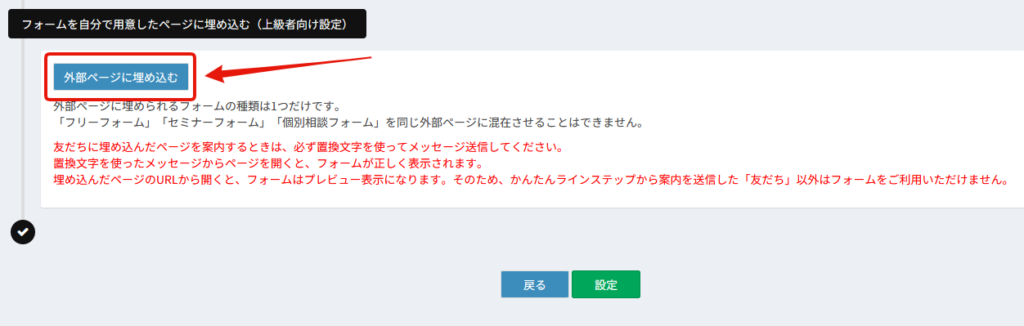
「外部ページに埋め込む」をクリックしてください。フォームを外部に埋め込むための設定に関する情報が表示されます。
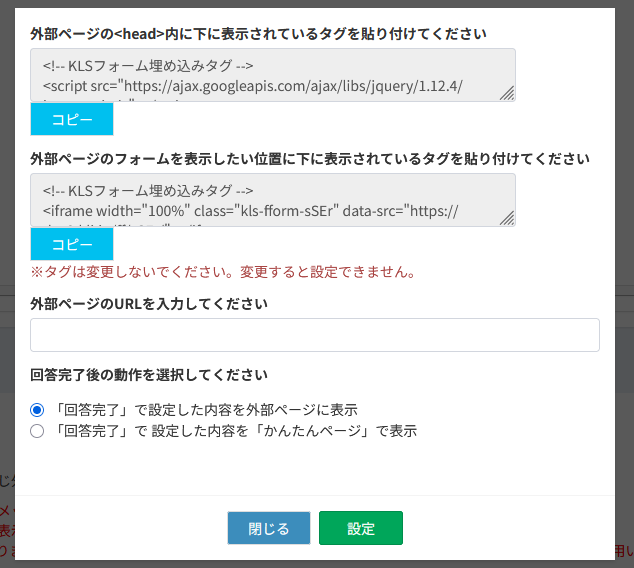
以下の①~④の手順で設定をお進めください。
手順① 外部ページのソースコードの<head>~</head>の中に指定のタグを貼り付ける
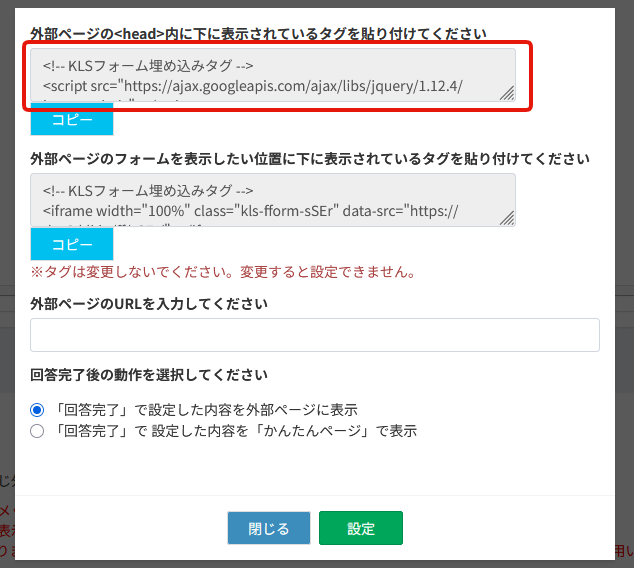
上の画像の赤枠内のタグを、外部ページのhtmlの<head>~</head>内に貼り付けてください(水色の「コピー」ボタンを押すとタグを一括コピーできます)。
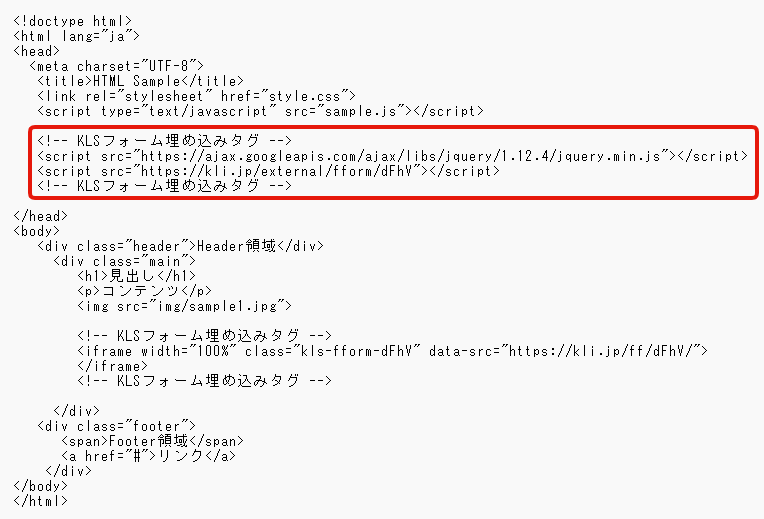
手順② 外部ページの「フォーム」を表示したい場所に指定にタグを貼り付ける
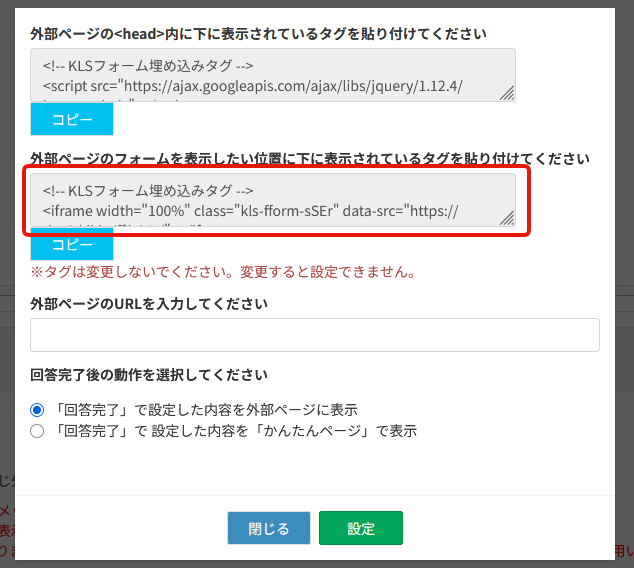
上の画像の赤枠内のタグを、外部ページのhtmlの「フォームを表示したい場所」に貼り付けてください(水色の「コピー」ボタンを押すとタグを一括コピーできます)。
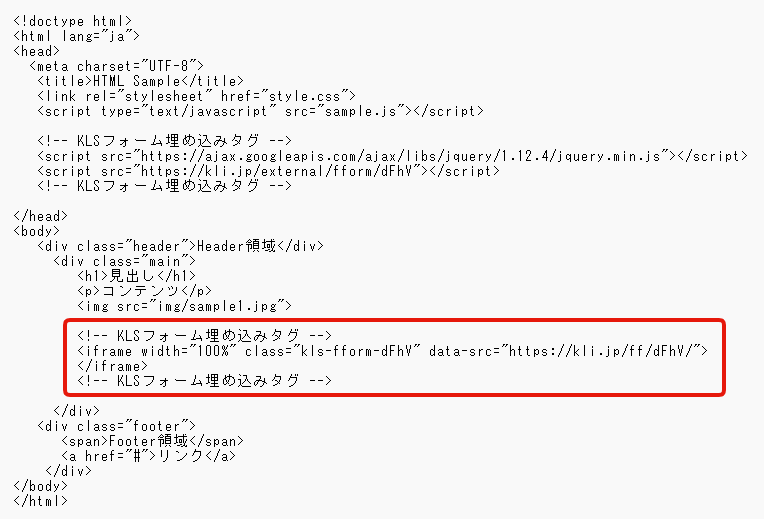
手順③ 外部ページのURLをかんたんラインステップに登録する
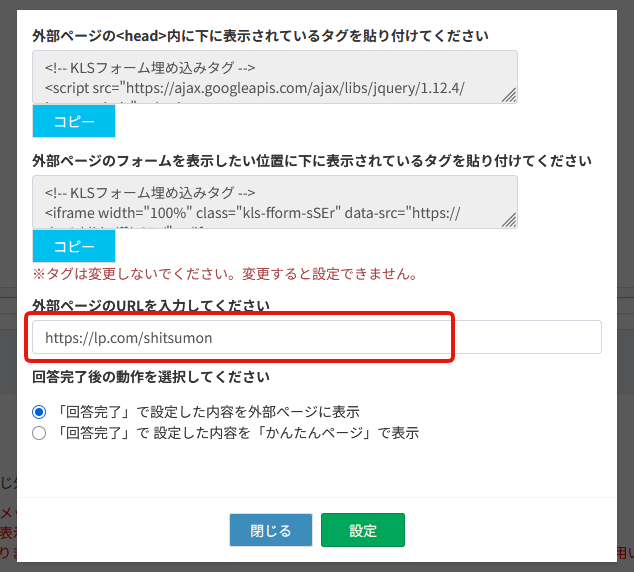
フォームを埋め込む外部ページのURLを上の画像の赤枠内に入力してください。
手順④ 友だちがフォームに入力して送信した後に表示するページを選択する
フリーフォームの場合
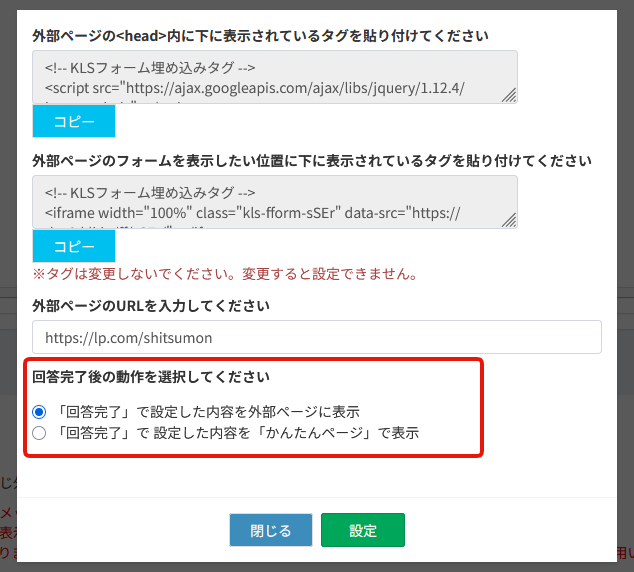
「回答完了」で設定した内容を外部ページに表示するか、かんたんページに表示するか選択してください。※「回答完了」で「URLを開く」を選択した場合、「回答完了後の動作を選択してください」は表示されません。
「回答完了」で設定した内容とは、設定ページのこちらで設定した内容になります。
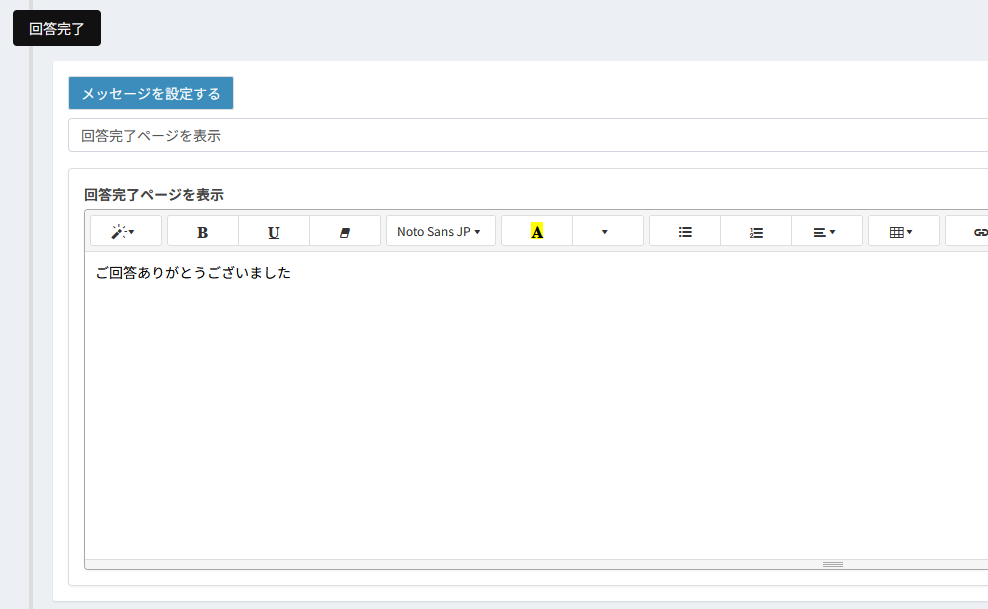
セミナーフォームの場合
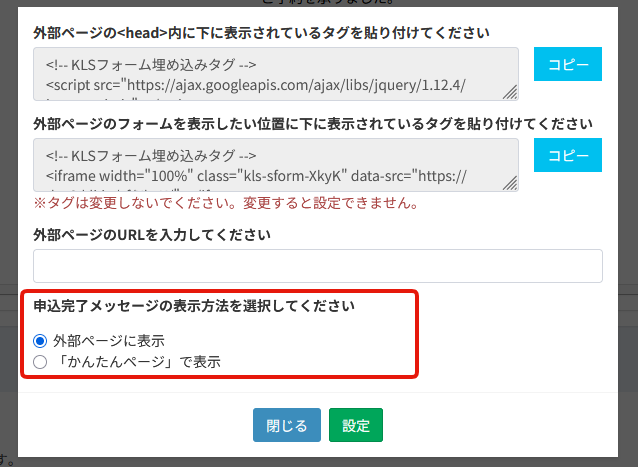
申込完了メッセージを外部ページに表示するか、かんたんページに表示するか選択してください。申込完了メッセージは、設定ページのこちらで設定した内容になります。※こちらで「外部で作ったページを使う」が選択されている場合、「申込完了メッセージの表示方法を選択してください」は表示されません。
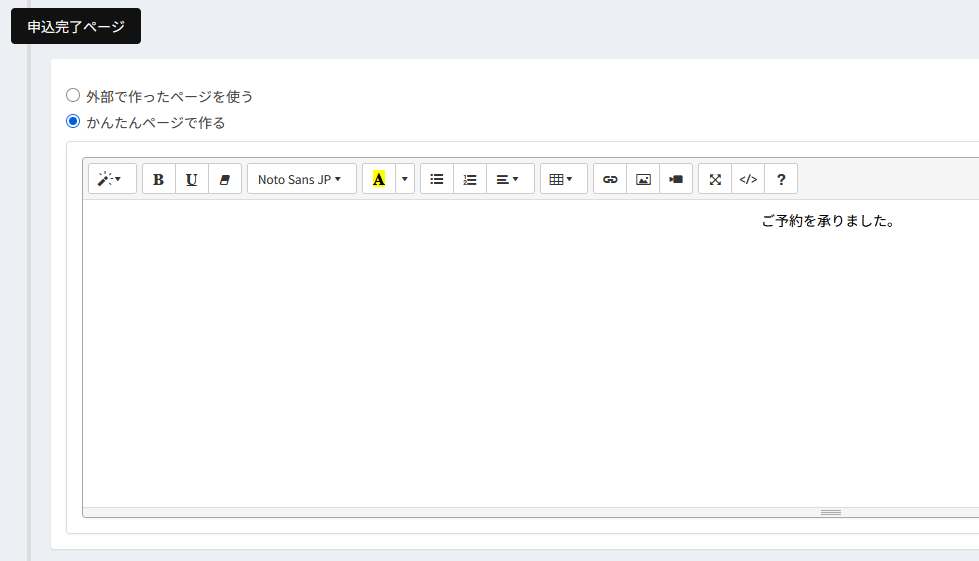
個別相談フォームの場合
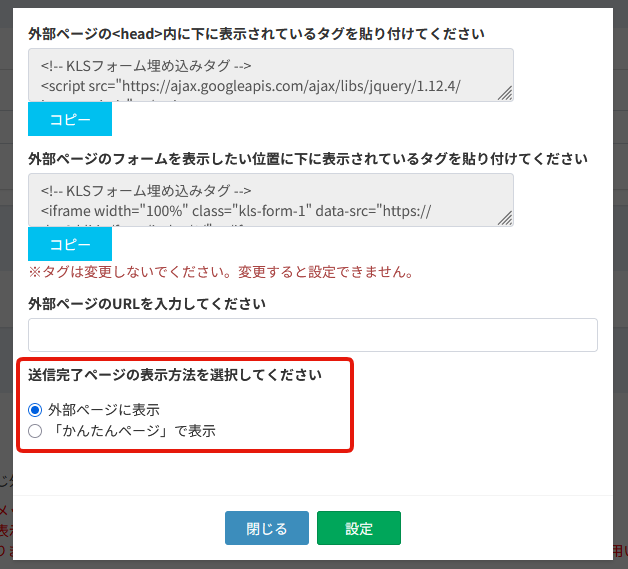
送信完了ページを外部ページの中に表示するか、かんたんページで表示するか選択してください。送信完了ページは、設定ページのこちらで設定した内容になります。※こちらで「外部で作ったページを使う」が選択されている場合、「送信完了ページの表示方法を選択してください」は表示されません。
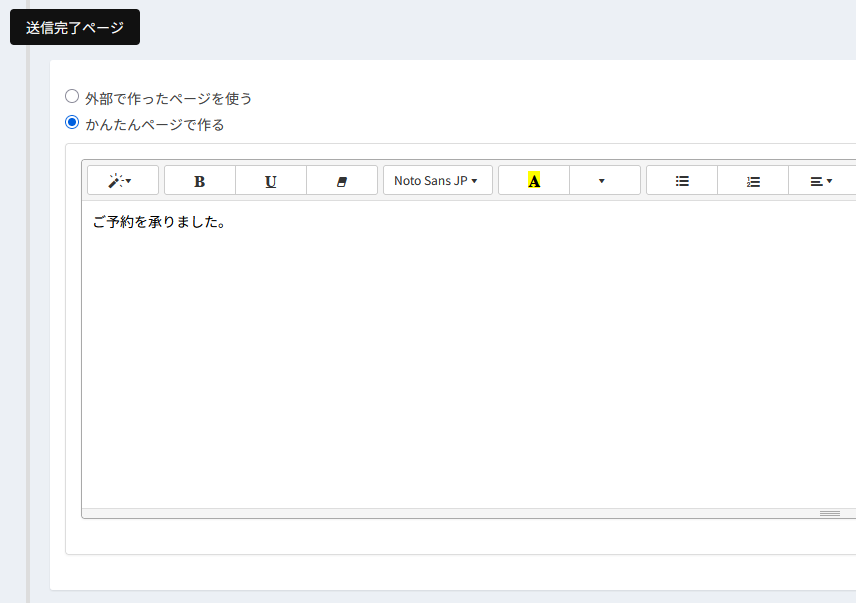
ご注意:設定完了後は、必ずフォームの「設定」ボタンも押してください
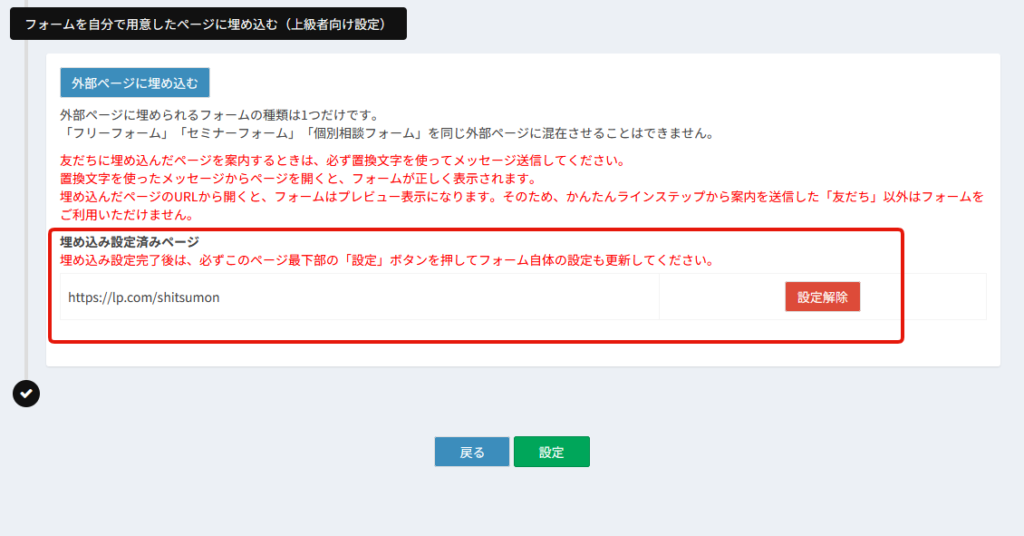
埋め込み設定を完了すると、フォームの編集ページに埋め込み先の外部ページのURLが表示されます。設定はこれで完了ではなく、この後、必ずこのページの一番下の「設定」ボタンを押して、フォーム自体の設定を更新してください。
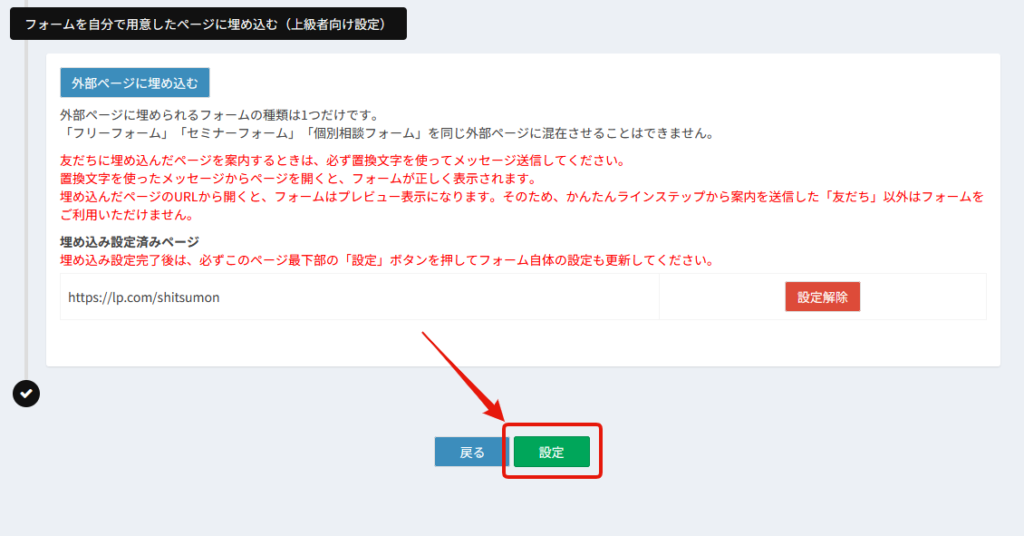
フォーム自体を更新しないと、埋め込み先の外部ページでフォームが正しく表示されませんし、かんたんラインステップから友だちへこの外部ページを案内することができません。
※フォーム更新前の外部ページの表示の一例
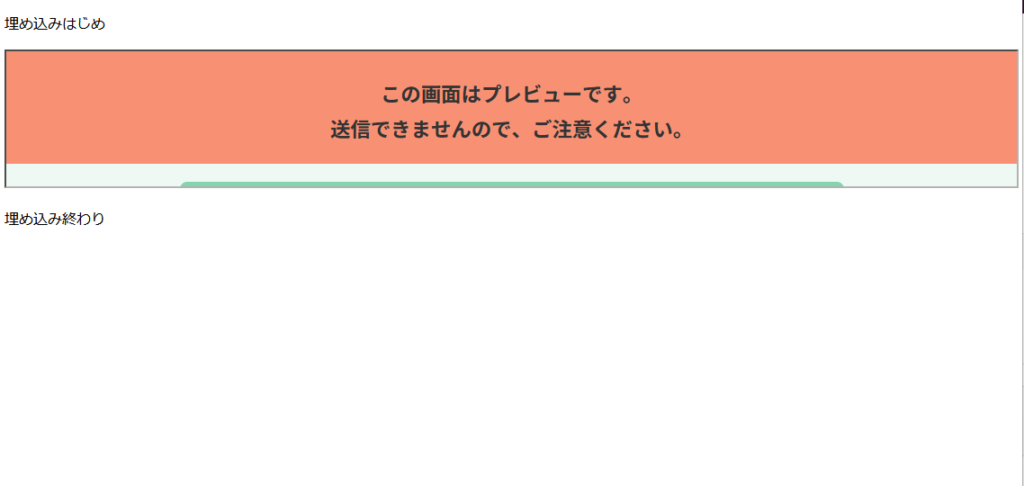
友だちに外部ページを案内する
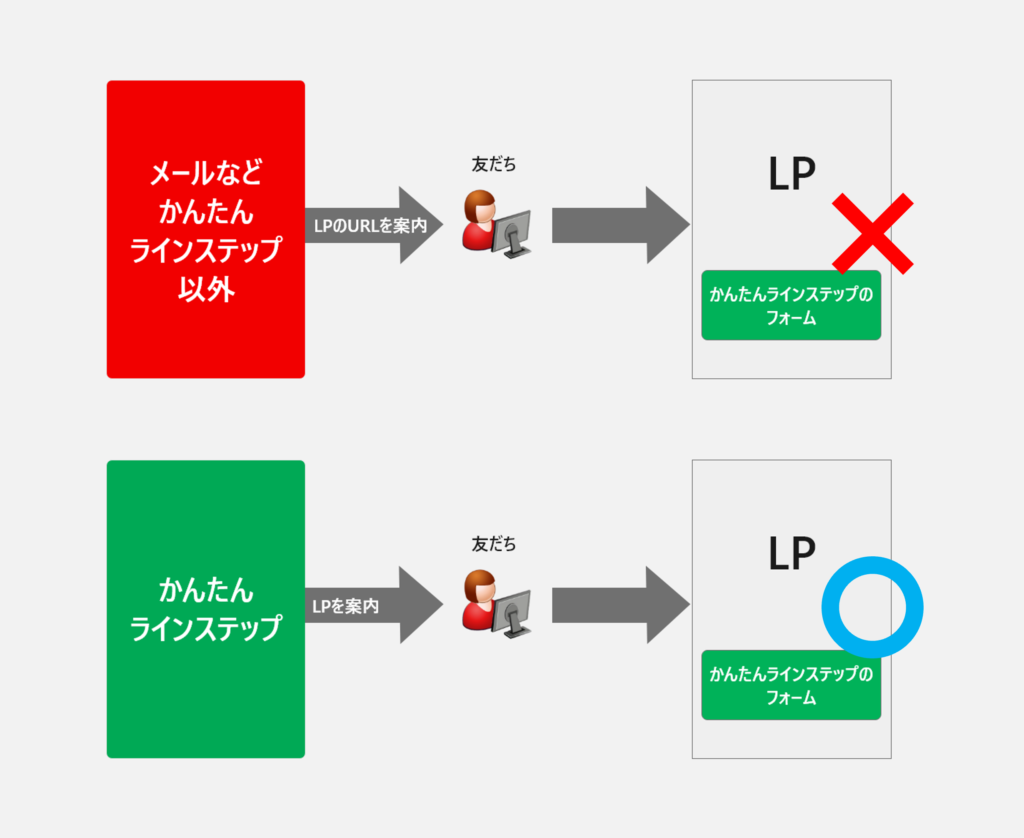
メールなどで外部ページのURLを伝えて、友だちがそのURLからページを開いたとき、外部ページに埋め込んだかんたんラインステップのフォームは正しく表示されません(プレビュー表示になり、入力内容を送信できません)。
かんたんラインステップを埋め込んだ外部ページの案内は、必ずかんたんラインステップから送ってください。
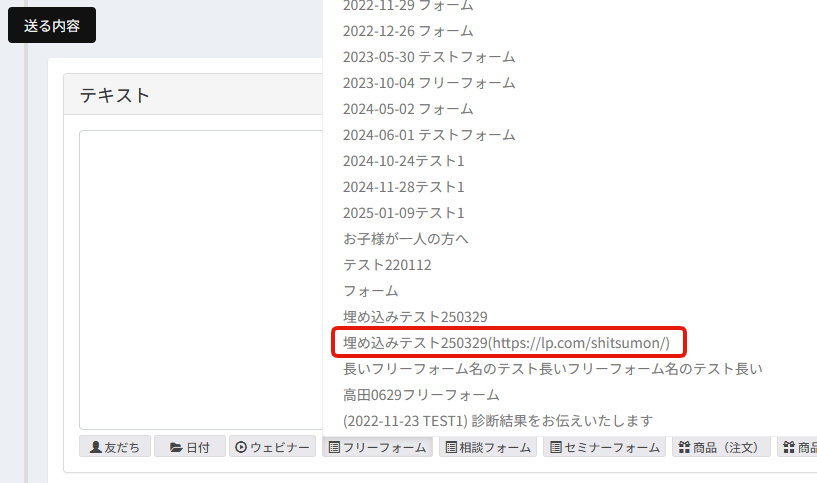
外部ページに埋め込む設定を完了すると、メッセージの設定画面で、外部ページへの案内が選択できるようになります。友だちへの外部ページの案内は、必ずこちらから行うようにしてください。